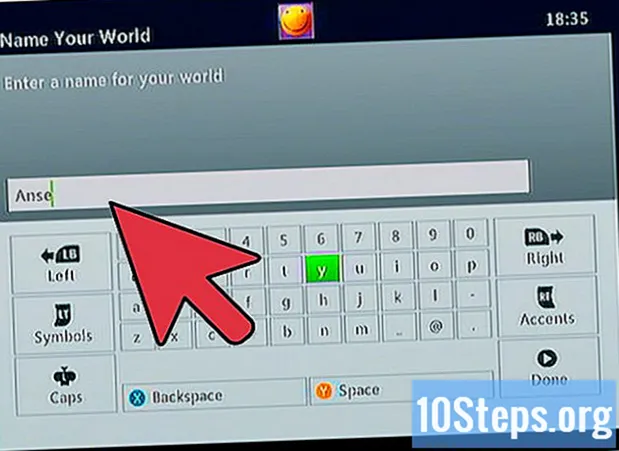Sisu
Muud jaotised ARTIKKEL VIDEOOlenemata sellest, kas täidate kodutööd või koostate artikli Microsoft Wordiga, võib olla oluline teada, mitu sõna olete kirjutanud. Õnneks on Wordil hõlpsasti kasutatav sisseehitatud tööriist, mis võimaldab jälgida teie sõnade arvu igas versioonis, sealhulgas lauaarvutis, mobiilseadmes või võrgus. Valige lihtsalt õige menüü, mis versiooniti erineb, puudutage või klõpsake sõnade arvu ja teil on vajalik teave.
Sammud
1. meetod 4st: Word PC- või Mac-arvutile
Käivitage Microsoft Word. Seda saab teha topeltklõpsates Wordi ikoonil töölaual, tegumiribal (Windows) või dokil (Mac). Kui te ikooni ei näe, klõpsake arvuti ekraani vasakus alanurgas oleval menüül Start. Klõpsake rippmenüül Kõik programmid ja valige Microsoft Word.
- Macis klõpsake dokis ikoonil Launchpad (hall raketilaev). Sisestage ekraani ülaosas otsinguribale sõna Word.

Liikuge olemasoleva dokumendi juurde. Dokumendi avamiseks minge menüüsse Fail ja klõpsake siis nuppu Ava. Ilmub dialoogiboks koos saadaolevate dokumentide loendiga.
Valige dokument. Liikuge dialoogiboksis dokumendi juurde, mille soovite avada. Valige dokument ja kui see on esile tõstetud, klõpsake dialoogiboksi paremas alanurgas nuppu Ava.
Valige Tööriistad. Kui teie dokument on avatud, valige akna ülaservas menüü Tööriistad.- See samm kehtib ainult MAC OS-i kohta.
Liikuge sõnade loendini. Klõpsake menüü Tööriistad rippmenüül nuppu "Sõnade arv".
- Kui te ei kasuta Maci, ei näe te ülaosas ühtegi tööriista pealkirja. Sellisel juhul minge oma dokumendi ülaosas vahekaardile Ülevaade. Seal olles näete jaotise vasakul küljel sõna Sõnade arv.
Vaadake üle oma sõnade arv. Avaneb kast, kus kuvatakse teie dokumendis sisalduvate sõnade arv, samuti märkide, lõigete, ridade ja lehtede arv.
- Paljudes dokumentides kuvatakse sõnade arv otse dokumendiakna alumise riba vasakul küljel. Klõpsake seda sõnade arvu, et saada lisateavet, näiteks lehtede arvu ja tähemärke.
2. meetod 4-st: kindla tekstilõigu jaoks sõnade arvu leidmine
Asetage kursor loendatava teksti algusesse. Klõpsake selle lause, lõigu või tekstiosa alguses, mille jaoks soovite sõnu lugeda.
Tõstke esile tekstilõik. Lohistage kursor tekstiosa lõppu, mis peaks nüüd olema sinisega esile tõstetud.
Klõpsake menüüd Tööriistad. Valige dokumendi akna ülaservas menüü Tööriistad.
Klõpsake nuppu Sõnade arv. Valige menüü Tööriistad rippmenüüst Sõnade arv. Ekraanile ilmub kast, mis näitab sõnade, tähemärkide, ridade, lehtede ja lõikude arvu.
- Valitud tekstiosa sõnade arv kuvatakse tavaliselt dokumendi alumisel ribal.
3. meetod 4-st: Word mobiilseadmetele
Käivitage Microsoft Wordi mobiilirakendus. Puudutage nutitelefonis või tahvelarvutis selle käivitamiseks rakendust Word.
Avage dokument. Rakendus avab tavaliselt viimase dokumendi, millega töötasite. Kui ei, näete hiljuti avatud failide loendit. Puudutage faili, millega soovite töötada.
Puudutage menüüd Muuda. Kui teie dokument on avatud, puudutage ekraani ülaservas menüüd Redigeerimine (suurtäht "A" koos pliiatsiikooniga). Menüü Redigeerimine avaneb ekraani alumises osas.
- Puudutage rakenduses Word for iPad lihtsalt tahvelarvuti ekraani ülaservas olevat menüüd "Ülevaade".
Puudutage valikut „Kodu."Kodu asub menüüriba Redigeerimine vasakul küljel. See avab hüpikmenüü.
Puudutage valikut „Ülevaade."Menüü Ülevaade on menüü Muuda hüpiku allosas.
Puudutage valikut "Sõnade arv."Sõnade arv on menüü Ülevaade allosas. Selle puudutamisel kuvatakse teie dokumendis sõnade, tähemärkide ja lehtede arv.
- Rakenduses Word for iPad on sõnade arv ikoon, mitu rida numbritega "123" kuvatakse vasakus ülanurgas peamenüüribal menüü Ülevaade all.
- Tõstke esile tekstilõik, puudutades seda sõrmedega, seejärel puudutage sõnade arvu, et kuvada sõnade arv dokumendi esiletõstetud osas.
4. meetod 4-st: Word Online
Käivitage Word võrgus. Minge saidile office.live.com ja logige sisse oma Microsofti ID ja parooliga või valige tasuta versiooni kasutamine.
Avage dokument. Valige ekraani vasakul küljel hiljutine dokument.
- Kui te ei näe dokumenti, mida soovite muuta, valige akna vasakus alanurgas Ava ühelt kettalt või Ava Dropboxist.
Vaadake üle sõnade arv. Kui teil on avatud dokument, kontrollige dokumendi vasakus alanurgas olevat serva. Sõnade arv kuvatakse automaatselt alumisele kerimisribale.
Kogukonna küsimused ja vastused
Kuidas valida sõna loendatav ala Word 2016-s?
Tõstke käik esile; see peaks näitama sõnade arvu.
Kui olen päisealal, ei näita Word mulle sõnade arvu. Mida ma teha saan?
Valige kõik päises olevad sõnad ja esile tõstetud sõnade sõnade arv kuvatakse olekuriba sõnade loendis.
Ma ei näe vasakus alanurgas sõnade arvu. Miks mitte?
Paremklõpsake olekuribal ja klõpsake nuppu "Sõnade arv", nii et selle kõrval on linnuke.
Kuidas seda teha rakenduses Word 97?
Liikuge tööriistaribale ja klõpsake nuppu Tööriistad. Siit navigeerige kolmanda valiku „Sõnade arv” juurde. See avab ekraani, mis kuvab lehekülgede arvu, sõnade arvu, tähemärkide arvu jne. Väikese osa sõnade arvu saamiseks valige lihtsalt jaotis ja seejärel avage sõna loend ekraan. Kahjuks ei paku MS Word 97 ‘live count’ i (on alati ekraanil) nagu moodsad Wordi versioonid.
Mida teha, kui MS Word otsib sõnade arvu kontrollimisel tõendusvigu? Vastus
Kas on olemas võimalus, et dokumendis kuvatakse sõnade arv, mis puudutab ainult konkreetset tekstivaldkonda? Vastus
Näpunäited
- Kindlustamaks, et sõnade arv oleks teie dokumentides alati nähtav, valige Maci või arvuti vasakus ülanurgas olevast menüüst Eelistused Kuva. Märkige ruut "Live Word Count" vasakul.
- Rakenduses Word for PC / Mac veenduge, et Microsoft Wordi aken oleks täielikult maksimeeritud. Vastasel juhul saab akent oma vaadatavas piirkonnas teisaldada ja dokumendi alumises osas olev sõnade arv võib olla peidetud.
Iga päev wikiHow'is töötame selle nimel, et anda teile juurdepääs juhistele ja teabele, mis aitavad teil elada paremat elu, hoolimata sellest, kas see hoiab teid turvalisemalt, tervislikumalt või parandab teie heaolu. Praeguste rahvatervise- ja majanduskriiside ajal, kui maailm muutub dramaatiliselt ning me kõik õpime ja kohaneme muutustega igapäevaelus, vajavad inimesed wikiHow'd rohkem kui kunagi varem. Teie tugi aitab wikiHow'l luua põhjalikumalt illustreeritud artikleid ja videoid ning jagada meie usaldusväärse kaubamärgi juhendmaterjali miljonite inimestega üle kogu maailma. Mõelge täna wikiHow-le panuse andmisele.